어떻게 Excel을 사용하여 주식 / 높음 – 낮음 차트에
이름에서 알 수 있듯이 Excel의 주식 차트는 데이터 세트에서 변수의 고저 값을 확인하는 데 사용됩니다. 이름에서 알 수 있듯이 주로 주식 시장에서 다른 회사의 주식 또는 다른 날짜 / 간격의 주식의 고가를 추적하는 데 사용됩니다. 그러나 제한은 없습니다. 당신이 적합하다고 생각되는 모든 곳에서 사용할 수 있습니다. 기본적으로 낮은 값이 높은 모든 데이터에 사용할 수 있습니다.
엑셀에는 4 가지 유형의 주식 차트가 있습니다. 삽입 메뉴의 차트 그룹에서 폭포 및 주식 차트 범주 아래에 있습니다.
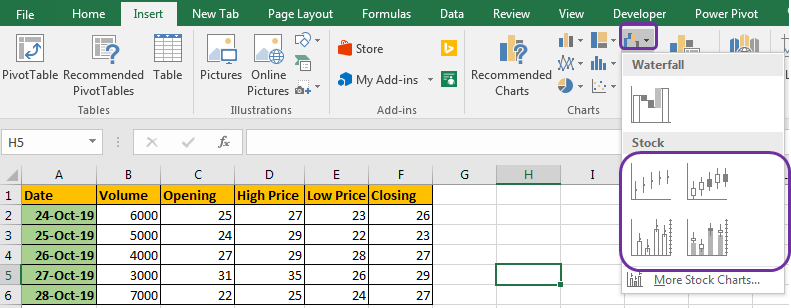
4 가지 유형은 다음과 같습니다.
-
고가-저가-종가 주식 차트. 시가-고가-저가-종가 주식 차트. 거래량-고가-저가-종가 주식 차트. 거래량-개장-고-저-종가 주식 차트 각 주식 차트 유형은 다른 시나리오에서 사용되며 다른 데이터 배열이 필요합니다.
고가-저가-종가 주식 차트
이 차트는 최고 가치, 최저 가치 및 종가가있을 때 사용됩니다. y 축은 값을 나타내고 x 축에는 시간 또는 시리즈 이름이 있습니다.
값은 점 / 마커가있는 작은 선을 사용하여 표시됩니다.
마커는 종가를 보여줍니다.
마커 위의 선은 높은 값을 표시하고 아래 선은 낮은 값을 표시합니다. 선의 길이는 종가에서 저가 및 고가까지의 변화를 보여줍니다.
그것을 이해하기 위해 Excel High-Low-Closing 차트의 예를 보겠습니다.
여기에 재고 데이터가 있습니다. A 열에는 날짜가, B에는 높은 가격이, C에는 낮은 가격이, D에는 종가가 있습니다.
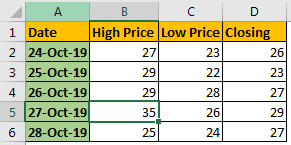
이제 Excel에서 High-Low-Closing 차트를 플로팅하려면 다음 단계를 따르십시오.
-
데이터를 선택하십시오.
-
Goto 삽입 ⇒ 차트 ⇒ 폭포 및 주식 차트 ⇒ 고-저-종가
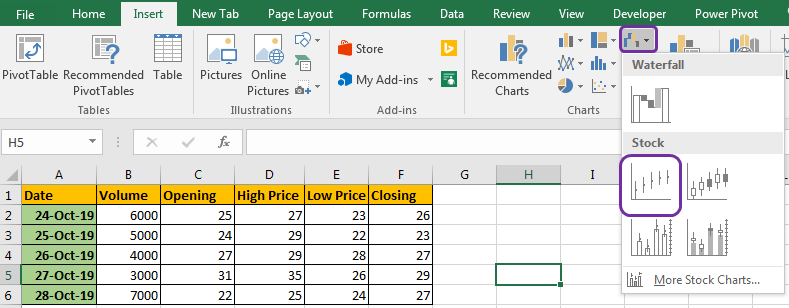
-
고-저-종가 차트 유형을 클릭합니다. 그리고 붐! 주식 차트가 준비되었습니다.
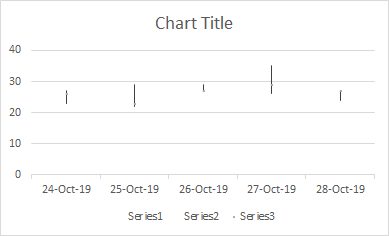
-
기본 주식 차트는 명확하게 보이지 않습니다. 차트를 선택하고 디자인으로 이동 한 다음 차트 유형에 적합한 미리 정의 된 디자인을 선택합니다.
-
점을 마우스 오른쪽 버튼으로 클릭합니다. 형식 데이터 시리즈를 클릭하십시오.
-
채우기에서 마커 옵션을 선택합니다. ‘내장’옵션을 선택합니다. 막대 유형 마커를 선택합니다.
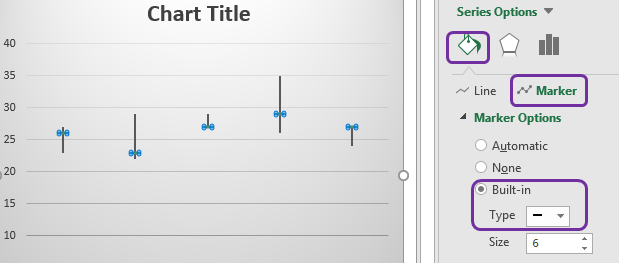
-
마커의 색상을 자신에게 맞게 변경하십시오. 나는 녹색을 사용했습니다.
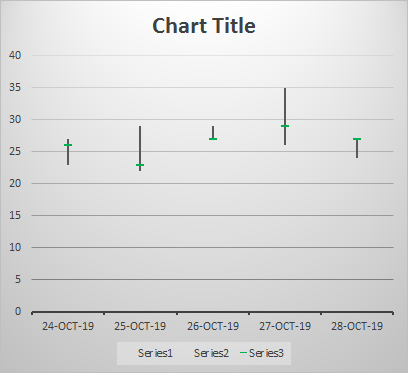
그리고 차트가 준비되었습니다.
해석 :
위의 차트에서 2019 년 10 월 24 일의 첫 번째 포인트 라인을 보면 최저 가격과 최고 가격이 표시됩니다. 녹색 마커는 종가를 나타냅니다.
전체 라인은 가격 변동을 보여줍니다. 선이 길수록 불안정성이 높고, 선이 작을수록 안정성이 높습니다.
시가-고가-저가-종가 주식 차트
Open-High-Low-Close 주식 차트는 하루가 끝날 때 차트에서 손익을보고 싶을 때 사용됩니다.
작은 상자는 시가에서 시작하여 종가에서 끝납니다. 수직선은 높은 가치와 낮은 가치를 사용하여 가격 사이의 범위가 다양하다는 것을 보여줍니다.
예를 들어 이해합시다.
위의 데이터에서는 여는 열을 추가했습니다.
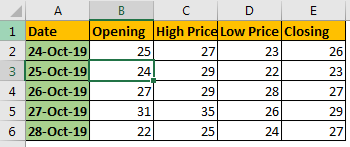
이제 Excel에서 Open-High-Low-Closing 차트를 플로팅하려면 다음 단계를 따르십시오.
-
데이터를 선택하십시오.
-
Goto 삽입? 차트? 폭포와 주식 차트?
개방-고-저-종료
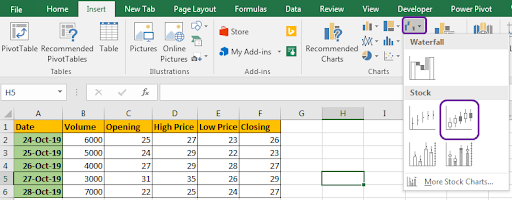
-
차트가 준비되었습니다.
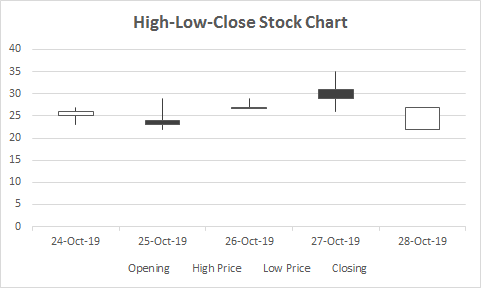
차트가 있습니다. 기본 차트는 해석하기에 충분합니다. 원하는 경우 원하는대로 포맷 할 수 있습니다.
해석 :
첫 데이트를 봅시다. 시가는 25이고 종가는 26입니다. 그래프의 작은 상자는이 범위를 나타냅니다. 25에서 시작하여 26에서 끝납니다. 흰색이므로 하루가 끝날 때의 이익을 나타냅니다.
가는 선은 고-저-종가 주식 차트와 마찬가지로 최저 가격과 최고 가격을 보여줍니다.
2019 년 10 월 25 일, 시가는 24이고 종가는 23입니다. 다이어그램에서 블록 상자로 표시됩니다. 검은 색은 감가 상각을 나타냅니다.
상자가 클수록 하루가 끝나면 손익이 커집니다.
거래량-고가-저가-종가 주식 차트
거래량, 고가, 저가, 종가의 네 가지 변수가있는 경우 거래량-고가-저가-종가 주식 차트를 사용합니다. 명백하게!. 캔들 차트라고도합니다.
기본적으로 거래량을 표시하는 세로 막 대형 차트이며 고가-저-종가 차트를 표시하는 보조 축이 있습니다.
예를 봅시다.
이 차트 유형을 설명하기 위해이 샘플 데이터 세트를 준비했습니다.
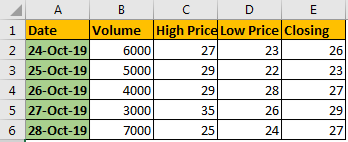
B 열에는 Volume이 있고 나머지는 이전 예제와 동일합니다.
이제 Excel에서 거래량-고-저-종가 주식 차트를 플로팅하려면 다음 단계를 따르십시오.
-
데이터를 선택하십시오.
-
Goto 삽입 ⇒ 차트 ⇒ 폭포 및 주식 차트 ⇒ 거래량-고-저-종가
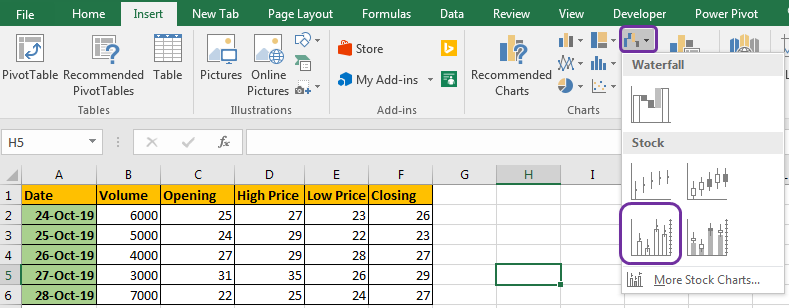
-
차트가 준비되었습니다. 기본 차트는 명확하지 않습니다. 다음과 같이 차트 형식을 지정합니다.
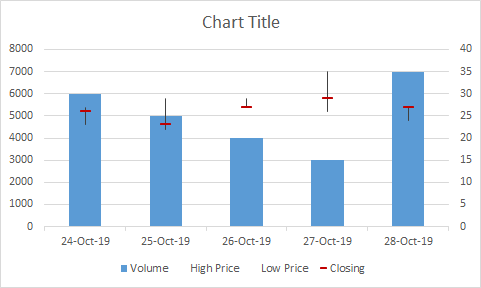
해석 :
차트의 파란색 열은 볼륨을 나타냅니다. 왼쪽 y 축에서 측정됩니다. 고-저-종가 차트는 오른쪽 y 축에 표시됩니다.
2019 년 10 월 24 일 볼륨은 6000이었으며 파란색 열을 사용하여 시각화되었습니다. 종가는 26이며 적갈색 막대를 사용하여 표시됩니다.
낮은 값은 23이고 높은 값은 27입니다. 이것은 해당 날짜에가는 빈 세로선으로 표시됩니다.
거래량-개장-고-저-종가 주식 차트
기둥 형 차트와 시가-고가-저가-종가 주식 차트의 조합입니다.
거래량, 시가, 고가, 저가, 종가, 5 개의 변수가있을 때 거래량-개장-고-저-종가 주식 차트를 사용합니다.
명백하게!.
기본적으로 기본 축에 거래량을 표시하는 세로 막 대형 차트이며, 고가-저가-종가 차트를 표시하는 보조 축이 있습니다.
이를 설명하기 위해 예제 데이터 세트를 준비했습니다.
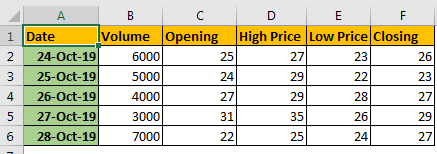
B 열에는 부피가 있고 C에는 개구부가 있으며 나머지는 초기 예와 동일합니다.
이제 Excel에서 거래량-개장-고-저-종가 주식 차트를 플로팅하려면 다음 단계를 따르십시오.
-
데이터를 선택하십시오.
-
Goto 삽입? 차트? 폭포와 주식 차트?
볼륨 개방-고-저-종료.
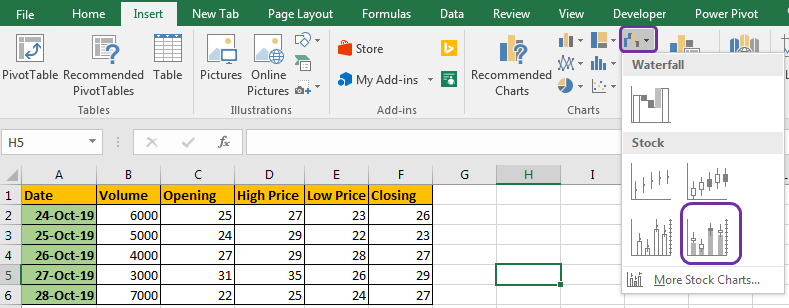
-
차트가 준비되었습니다.
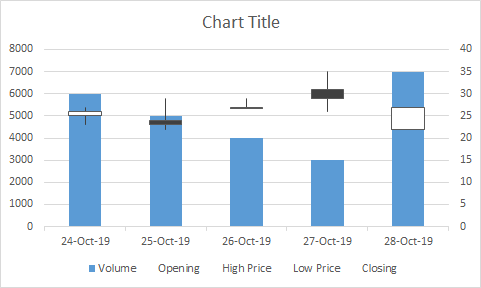
이제 차트가 준비 되었으니 해석해 보겠습니다.
해석 :
첫 데이트를 봅시다. 볼륨은 6000입니다. 기본 축에 파란색 열을 사용하여 표시됩니다.
보조 축에는 시가-고가-저가-종가 차트가 표시됩니다. 시가는 25이고 종가는 26입니다. 그래프의 작은 상자는이 범위를 나타냅니다. 25에서 시작하여 26에서 끝납니다. 흰색이므로 하루가 끝날 때의 이익을 나타냅니다.
가는 선은 고-저-종가 주식 차트와 마찬가지로 최저 가격과 최고 가격을 보여줍니다.
2019 년 10 월 25 일, 시가는 24이고 종가는 23입니다. 다이어그램에서 블록 상자로 표시됩니다. 검은 색은 감가 상각을 나타냅니다.
상자가 클수록 하루가 끝날 때 손익이 커집니다.
예 여러분, 이것이 엑셀에서 주식 차트를 사용하는 방법입니다. 이러한 차트는 최종 결과를 확인하는 데 자주 사용됩니다. 주식 시장 분야에서 사람들은 그것에 익숙합니다. 기준에 맞는 모든 종류의 데이터에서 Excel 주식형 차트를 사용할 수 있습니다. 주식 관련 데이터에서만 사용할 수있는 이유는 없습니다.
이 주제 또는 다른 엑셀 주제와 관련된 질문을 자유롭게 물어보십시오.
댓글 섹션은 모두 귀하의 것입니다.